| Ausgeblendete Teile zeigen/verstecken |
Das 3D Fenster beinhaltet alle 3D Objekte und zeigt alle 3 Koordinaten an (x, y, z). Das 3D Fenster kann die Objekte in OpenGL bzw. als vektorielle 3D Körper anzeigen.
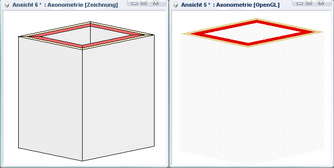
Die Inhalte des 3D Fensters können durch verschiedene Ansichten und Funktionen, für folgende Verwendungen benutzt werden:
| • | Schnitte |
| • | Ansichten |
| • | Aufsicht für Lagepläne |
| • | Axonometrien |
| • | Perspektiven |
| • | 3D Objekte in Fotos einsetzen (Fotogrammetrie) |
| • | Viusalisierung (Material und Schatten Darstellung) |
| • | Präsentation und Texturierung von Objekten |
In einem 3D Fenster kann mit 2D bzw. 3D Befehlen gearbeitet werden. ARCHline.XP bietet jedem 2D Objekt (z.B. Linie) alle 3 Koordinaten zur Konstruktion in 3D. Architektonische Elemente werden grundsätzlich im 2D Fenster gezeichnet, können aber teilweise auch direkt im 3D Fenster konstruiert, bzw. verändert werden.
Zur Navigation im 3D Fenster können die Pfeiltasten der Tastatur verwendet werden. Zusätzlich ergeben sich je nach Darstellungsart (OpenGL oder vektoriell) noch weitere Zoomoptionen mit der Maus. Siehe dazu das Kapitel Fensternavigation.
OpenGL:
Im OpenGL Fenster werden Materialien mit deren Texturbildern dargestellt. Diese Methode ist visueller und dient zur schnellen Visualisierung Ihres Projektes. Im Unterschied zum technischeren, vektoriellen 3D Fenster, wo die Materialien mit Farben und Schraffuren dargestellt werden.
Je nach Einstellung und Kompatibilität Ihrer Grafikkarte ist OpenGL ein Geschwindigkeits Gewinn in der Darstellung von 3D Objekten. OpenGL Inhalte haben jedoch einige Beschränkungen in der weiteren Verwendung.
| • | OpenGL Fenster werden im Layout als Bild (Pixelgrafik) dargestellt. |
| • | Objekte werden mit Copy/Paste (CTRL + C, CTRL + V) nicht als Linienansicht, sondern als architektonisches Objekt in den Grundriss kopiert. |
| • | eine OpenGL Ansicht als Zeichnung (*.asc) abspeichern funktioniert nicht. |
Die Inhalte des 3D Fensters entstehen grundsätzlich aus der Konstruktion von architektonischen Elementen im 2D Fenster. Voreingestellt werden alle Elemente in 3D aufgebaut. Mit der Einstellung im Menü Ansicht - Automatisches Wiederherstellen 3D kann dieser automatische 3D Aufbau aus und eingeschalten werden. Ein manuelles Aufbauen von Elementen aus dem Grundriss in 3D funktioniert mit dem Befehl 3D Modell erzeugen aus der Statusleiste. ![]() Die Einstellungen dazu finden Sie im Kapitel der Statusleiste.
Die Einstellungen dazu finden Sie im Kapitel der Statusleiste.
Zusätzlich zum 3D Aufbau aus dem Grundriss ist es auch möglich, direkt im 3D Fenster Objekte zu konstruieren. Dazu stehen Ihnen alle architektonischen Befehle und 2D Konstruktionswerkzeuge zur Verfügung.
Zusätzlich sind im 3D Fenster auch die Werkzeuge des 3D Modells verwendbar. Siehe dazu das Kapitel 3D Körper.
Konstruieren im 3D Fenster verlangt für jeden Punkt den Sie definieren, 3 Koordinaten (x, y, z). Die konstruierten Objekte welche exklusiv im 3D Fenster erzeugt wurden, haben keine Verbindung zum Grundriss. Wird also das 3D Modell aus dem Grundriss neu aufgebaut, gehen diese Objekte verloren. Abhilfe schaffen die Einstellungen im Menü Ändern - Fixiertes Arch. Objekt und die 3D Einstellungen im Befehl 3D Modell erzeugen. ![]()
Im 3D Fenster kann direkt mit 2D Elementen gezeichnet werden (Linien, Polygon, Kreis, ...). Jedes 2D Element wird mit echten 3D Koordinaten erzeugt. Es ist somit möglich, Linien als Achsen in 3D Körper zu legen, Vermaßungen im 3D Fenster auf Körperdiagonalen zu platzieren oder 3D Flächen mit Schraffuren oder ganzen DXF-Importen zu belegen. |
Die Darstellung der Elemente im 3D Fenster ist abhängig von den Darstellungsoptionen. Diese finden Sie in der Symbolleiste 3D Ansicht, bzw. Im Menü Ansicht - Einstellungen 3D.
Mit der rechten Maustaste auf den Fensterrahmen können spezielle Fensteroptionen angezeigt werden:
Aktiviert die originale Ansicht des Fensters |
|
Zeigt alle 3D Objekte im 3D Fenster an. |
|